系统:PC
日期:2025-11-14
类别:杂类工具
版本:v2023
冰点文库下载器破解版是一款专为冰点文库网站开发的下载工具,软件可以访问国内知名的文档分享平台,并且在该网站上找到各种各样的文档资源,包括文学作品、学术论文、教材资料等,用户可以一次性选择多个文档进行下载,下载器会按照用户选择的顺序依次下载文档。软件功能都是完全免费的,下载也没有任何速度限制,对于要下载冰点文献的用户,这款软件非常适合。
冰点文库下载器只能下载已经公开分享的文档资源,对于需要付费或登录才能访问的文档资源,只为了给用户更加便利下载各种文档内容。
1、资源
使用软件用户们可以无需任何付出的去进行需求资源的下载。
2、简洁
软件的界面非常简洁,所有的功能都很实用,没有多余功能。
3、数据
从软件中下载的所有的数据资源都是干净、无毒的绿色资源。
1、支持百度、豆丁、丁香、畅享、MBALib、Book118等文库文档。
2、无需积分也无需登录就可以自由下载百度文库和豆丁文库。
3、支持多个任务同时下载和断点续传下载。
4、生成的pdf文档与原始文档质量等同。
1、首先我们打开这款软件。
2、接着我们找到想要的文库文档,并复制上方的网站链接。
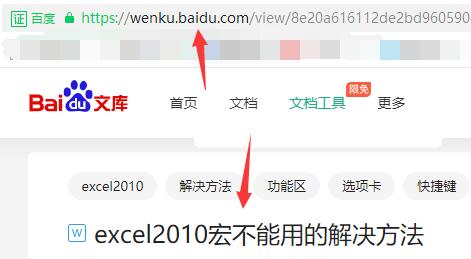
3、然后将它粘贴到软件之中,并点击右侧的“下载”就可以下载文档了。
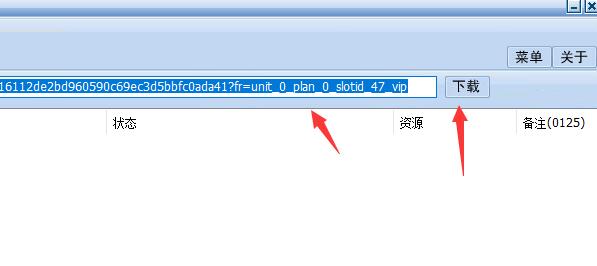
4、在右上角的菜单中还可以进行批量下载。
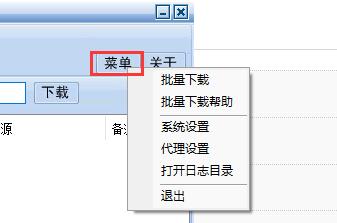
5、在“系统设置”中还可以选择你想要的自定义文档保存路径。
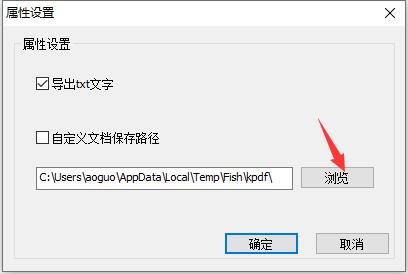
Q:多任务导致崩溃问题
A:由于使用的外部库文件的问题,导致以前版本只能进行单任务下载。在冰点文库下载器1.7版本开始,可以进行多任务下载,但转换的时候,软件会进行单任务转换。
Q:下载时出现转换失败的问题
A:最近几个版本的冰点文库在下载文档时常在转换为PDF格式时出现错误,这时冰点实际上已经把文档下载到本地程序文件夹中 kdocin 文件夹内的 jpg 文件夹内,全部以图片格式存放。需要转换成PDF格式的用户可以使用 Adobe Reader 专业版 或其他类似软件自行制作文档,也可以将就使用图片文件。作者将在以后不断提供PDF的转换效率。
Q:导出pdf功能说明
A:由于是用图片来生成最后的pdf文件,所以所有的pdf文件内容是不可编辑的,并且文件很大。所以该软件导出的pdf文件仅作参考使用。如果需要完整的原始文件,还是需要按照原始网站的要求进行下载。
Q:导出word功能说明
A:由于swf格式很复杂,这个软件属于业余时间开发,所以没有精力完全理解swf 格式,导致目前该功能只能导出部分文字,甚至有乱码。以后如果有时间和精力,技术上也没有问题,那么会提高该功能,尽量完整导出word。
热门推荐
更多版本
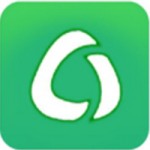
冰点文库下载器单文件版7.26MB杂类工具v3.2.16.0125
查看
冰点文库下载器无限积分版7.26MB网络工具v3.2.16.0125
查看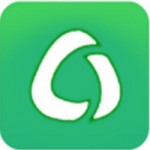
冰点文库下载器纯净版7.62MB杂类工具v2023
查看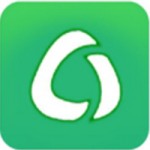
冰点文库下载器珍藏版17.4MB文件管理v3.2.16
查看
冰点文库下载器2023最新版7.62MB杂类工具v2023
查看相关应用
实时热词
评分及评论
点击星星用来评分